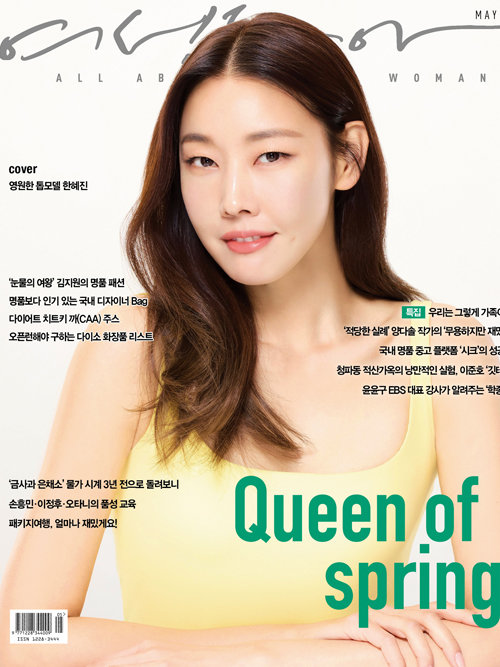A 인터넷 익스플로러의 [도구] 메뉴에 있는 [인터넷 옵션]-[내용]에서 [자동완성]의 사용대상을 모두 꺼두면 속도를 조금 높일 수는 있지만 근본적인 해결방법은 아니다. 사용하고 있는 윈도에 문제가 있을 수 있으므로 [시작]-[프로그램]-[보조프로그램]-[시스템도구]의 [디스크 검사]를 꼭 하고, 바이러스 검사를 받아보자. 마이폴더넷(www.myfolder.net)의 ‘바이러스 클리닉’을 이용하면 무료로 바이러스 감염 여부를 진단받을 수 있다. 그리고 벤치비(www.bench bee.co.kr) 같은 사이트에서 인터넷 속도를 체크한 후, 속도가 너무 느리다면 관련 인터넷 회선 AS센터에 문의해보자.
Q 인터넷에서 동영상을 보려면 속도가 너무 느려서 짜증 나요.
A 요즘은 ‘통합코덱’이라는 프로그램을 설치하면 동영상을 잘 볼 수 있다. 먼저 사용자들이 가장 많이 사용하는 윈도 미디어 플레이어(Windows Media Player)의 최신 버전을 설치한 뒤 통합코덱을 설치하여 동영상 속도가 빨라졌는지 확인해본다. 통합코덱 프로그램은 마이폴더넷의 공개자료실에서 무료로 다운로드 받을 수 있다.
하지만 보통 인터넷 동영상이 느린 이유는 동영상을 제공하고 있는 사이트에 사용자들이 많이 몰려 병목현상이 발생하기 때문으로 교통체증이 일어나는 것과 비슷하다. 사용자들이 잘 이용하지 않는 새벽이나 밤시간에 이용하면 좀더 빠르게 볼 수 있다.
Q 인터넷 사이트에 올린 동영상을 볼 때 소리는 잘 나오지만 화면이 정지되거나 잘 나오지 않아요.
A 이런 증상이 나타나면 일단 ‘통합코덱’을 설치하거나 ‘윈도 미디어 플레이어’ 최신 버전을 깔아보도록 하자. 이후에도 계속 동영상 파일을 제대로 볼 수 없다면 이 역시 사용자가 해당 사이트에 많이 몰려 생기는 문제. 다른 시간대에 접속해보거나 인터넷 회선 AS센터에 문의해보도록 하자.
Q 인터넷 동영상을 보거나 내 컴퓨터 안에 들어 있는 동영상을 보거나 음악을 들으려 할 때 꼭 리얼 플레이어로만 열려요.
A 이는 파일 형식이 리얼 플레이어로 연결되어 있기 때문이다. 리얼 플레이어 프로그램을 [시작]-[설정]-[제어판]-[프로그램 추가-제거]를 통해 삭제하고 윈도 미디어 플레이어의 최신버전을 설치하면 쉽게 해결할 수 있다. 리얼 플레이어나 윈도 미디어 플레이어 두 가지 중 경우에 따라 맘대로 골라보는 방법도 있다. 동영상 파일을 키보드의 shift 키를 누른 상태에서 마우스 오른쪽 버튼을 누르고 [연결 프로그램]을 클릭한다. 자신이 원하는 프로그램을 선택한 후 ‘항상 이 프로그램을 사용’이라는 항목에 체크하고 확인을 누른다.
Q 영화사이트에서 영화를 보려고 하면 로딩 중이라고 나오면서 오랫동안 기다려도 화면이 나오지 않아요.
A 영화는 일반 동영상에 비해 재생시간도 길고 고화질로 보아야 하기 때문에 가장 중요한 것이 인터넷 회선이다. 인터넷 회선이 빠를수록 끊기지 않고 볼 수 있기 때문. 현재 사용하고 있는 인터넷 회선의 속도를 벤치비(www.bench bee.co.kr)에서 알아본 다음 다른 사용자들이 추천하는 좀더 빠른 인터넷 회선으로 바꾸는 것이 가장 좋다.
Q 인터넷 서핑을 하다보면 접속이 안 되는 특정 사이트가 있어요.

일단 익스플로러를 연 다음 [도구]-[인터넷 옵션]-[연결]-[랜설정]-[프록시 서버 설정]을 차례로 클릭한 다음 체크 표시를 모두 없앤다. 그리고 [도구]-[인터넷 옵션]-[내용]-[자동완성]으로 들어간 다음 체크 표시를 모두 없앤다.
그래도 연결이 안된다면 해당 사이트가 제대로 서비스 중인 상태인지 알아보자. 대개의 경우 사용자가 폭주하거나 서버가 불안정해 생기는 문제이기 때문. 그 시간을 피해 다시 한번 접속해보거나 꼭 확인해야 할 사이트라면 해당 사이트로 문의하는 것이 좋다.
Q 특정 인터넷 웹사이트에서 스크립트 오류 메시지가 떠요.
A 스크립트 오류가 뜨는 인터넷 웹사이트는 해당 웹사이트를 제작한 사람이 자바스크립트나 비주얼베이직 스크립트 등을 잘못 사용하여 만들었기 때문이다. 따라서 이 웹사이트 자체에서 오류를 해결하지 않으면 별다른 해결방법이 없다. 다만 이런 스크립트 오류는 인터넷 익스플로러 5.0 버전에서 많이 발생하므로 최신 버전의 인터넷 익스플로러를 설치하는 것도 좋은 방법. 또한 인터넷 익스플로러의 [도구]-[인터넷 옵션]-[고급]에서 [스크립트 디버깅 사용안함]에 체크표시를 해두면 좋다.
Q 인터넷 접속시 회원 가입이 되어 있는 홈페이지에서 아이디와 비밀번호를 입력하면 한참 지난 후 입력돼요.
A 익스플로러의 URL창(주소 표시줄)에 방문하고자 하는 사이트의 주소를 적으면 익스플로러가 자동으로 지금까지 사용자가 방문했던 사이트 중 가장 비슷한 내용을 보여주데, 이는 익스플로러의 자동완성 기능 때문이다. 그런데 컴퓨터 시스템의 사양이 낮거나 자동 완성 기록이 손상되었을 경우, 익스플로러의 자동 완성 기능으로 인해 오히려 아이디와 비밀번호가 입력되는 시간이 지체될 수 있다.
이때 인터넷 익스플로러를 실행하여 [도구]-[인터넷 옵션]-[내용]-[자동완성]을 차례로 클릭한다. 자동완성 설정 창이 뜨면 [폼 지우기]와 [암호 지우기] 버튼을 눌러 기록을 지운다. 또 자동완성 사용 대상에 있는 모든 항목의 체크 표시를 없앤 후 적용버튼을 누른다.
Q 인터넷 익스플로러에서 글자 크기가 커져 있거나 글꼴 및 글자들이 깨져 나와요.
A 글자 크기가 커졌을 때 인터넷 익스플로러를 실행시킨 후 [보기]-[텍스트 크기]에서 ‘보통’으로 체크 후 인터넷 익스플로러를 다시 실행한다.
글자가 깨지면 우선 인터넷 익스플로러 메뉴의 [보기]-[인코딩]을 차례로 클릭한 후 언어를 [한국어]나 [한국어(EUC)]로 선택한다. 그리고 [도구]-[인터넷 옵션]으로 들어가 [일반] 탭의 [파일 삭제]를 클릭한 후 [오프라인 항목을 모두 삭제] 창이 뜨면 선택한 후 파일삭제 버튼을 누른다. 그래도 여전히 글자가 깨져서 나타난다면 바이러스 검사를 해본다.
Q 인터넷에서 음악 파일을 실행하면 심한 잡음이 나와 들을 수가 없어요.
A 내 컴퓨터에 음악 파일 관련 쿠키(Cookie)가 너무 많으면 잡음이 심하게 날 수 있다. 쿠키는 인터넷 웹사이트의 방문기록을 담은 임시 파일. 해결방법은 쿠키 파일을 삭제하는 것이다. 인터넷 익스플로러를 실행하여 [도구]-[인터넷 옵션]-[일반]을 차례로 클릭한 후 [임시 인터넷 파일]의 [설정]을 누른다. [파일보기]를 클릭한 후 쿠키 파일을 삭제한다.
Q 인터넷 익스플로러의 메뉴가 크게 표시되어 검색할 때 불편해요.
A 이런 문제는 인터넷 익스플로러 도구 바 설정이 제대로 안됐을 때 발생한다. 인터넷 익스플로러 메뉴에서 [보기]-[도구모음]-[사용자 정의]를 차례로 선택한 다음 텍스트 옵션은 [도구이름표시 안함]으로 하고, 아이콘 옵션은 [작은 아이콘]으로 설정한 다음 닫기 버튼을 누른다.

A 성인사이트나 불법 와레즈 사이트 등에서 바이러스에 감염되었거나 인터넷 해킹프로그램이 몰래 설치되어 있는 경우 특정 사이트가 시작 페이지로 고정되는 증상이 나타난다. 먼저 무료 바이러스 검사를 해보고 [설정]-[제어판]-[프로그램 추가-제거]를 클릭한 후 생소한 이름의 이상한 프로그램이 있으면 삭제한다.
Q 가만히 있어도 음란 사이트 팝업창이 자꾸 떠요.
A 이 문제 역시 바이러스나 불법 해킹프로그램이 컴퓨터에 설치되었을 가능성이 크다. 위의 방법대로 해보고, 그래도 해결되지 않으면 윈도의 [시작]-[실행]에서 ‘msconfig’라고 입력한 뒤, [시작 프로그램]에서 생소한 이름의 이상한 프로그램이 있다면 체크표시를 지우고 컴퓨터를 재부팅한다.
-
추천 0
-
댓글 0
- 목차
- 공유